Sử dụng Google Search Console như thế nào cho hiệu quả?
Google Search Console hỗ trợ SEO như thế nào?
Và có mẹo nào để tận dụng tối đa những chức năng của công cụ miễn phí này?
Đây là những câu hỏi mà Ngọc sẽ giúp bạn giải quyết trong bài viết này!
Tuần vừa qua Ngọc đã dành thời gian để xem xét lại một số yếu tố liên quan đến kỹ thuật trên blog và Goolge Search Console là một công cụ chắc chắn cần dùng đến khá nhiều để “khám sức khoẻ” và “chữa một số bệnh”…
Trong quá trình đó Ngọc cũng đã kịp… ghi lại vài mẹo để chia sẻ với bạn trong bài viết này.
Nhưng trước hết hãy tìm hiểu xem…
Google Search Console là gì?
Google Search Console (tên trước đây gọi là Google Webmaster Tools) là một tập hợp các công cụ được cung cấp miễn phí bởi Google để giúp kiểm tra và theo dõi tình trạng “sức khoẻ” website.
Google Search Console cung cấp cho bạn các báo cáo, dữ liệu để giúp bạn hiểu được làm thế nào các trang trên website của bạn xuất hiện trong kết quả tìm kiếm. Nó còn cho bạn thấy người dùng tìm đến với website của bạn bằng từ khoá nào? Bao nhiêu click…
Những thông tin này giúp bạn cải thiện các bài viết cũ, xây dựng nội dung mới,… Tóm lại đây là một công cụ không thể thiếu bạn bạn đang là một blogger, đang quản trị dù chỉ 1 website.
Để có thể sử dụng Google Search Console trước hết bạn cần đảm bảo đã cài đặt và thêm mã theo dõi Google Search Console vào website của bạn trước nhé.
Sử dụng Google Search Console: 6 mẹo tối ưu SEO cho Blog
Phải nói thật rằng để có thể sử dụng và hiểu hết tất cả các chức năng, chỉ số trong Google Search Console thì cần viết thành một tập sách nhỏ.
Do đó trong giới hạn của nội dung bài viết này Ngọc sẽ chia sẻ với bạn những mẹo thường dùng để hỗ trợ tốt nhất cho việc tối ưu hoá công cụ tìm kiếm (SEO) và giúp “đánh giá sức khoẻ” của blog của bạn mà thôi.
Chúng ta bắt đầu nhé!
#1: Nhắm mục tiêu quốc gia của người dùng
Blog của bạn ngôn ngữ là gì? Bạn viết cho người dùng tại Mỹ, Anh hay Việt Nam?
Google Search Console có một công cụ giúp bạn nhắm mục tiêu chính xác đến quốc gia đó, nhiều người thường bỏ qua công cụ này.
Vì thế hãy vào “Lưu lượng tìm kiếm” -> “Nhắm mục tiêu quốc tế” -> Sau đó chọn tab “Quốc gia”
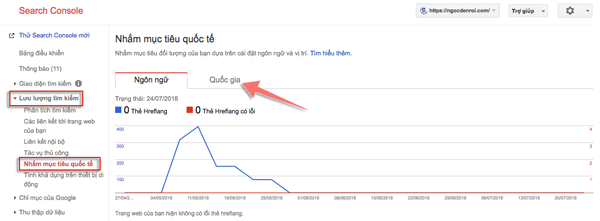
Tại đây hãy tích chọn vào ô “Hướng đến người dùng tại” sau đó chọn quốc gia mà blog của bạn nhắm đến.
Nhấn lưu lại nhé.
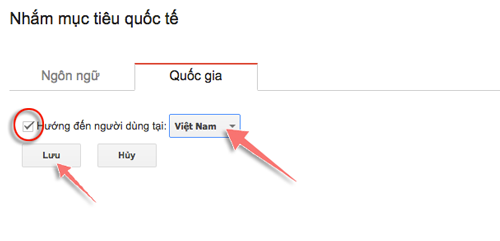
#2. Thêm sơ đồ website vào Google Search Console
Để hỗ trợ tốt cho các bot tìm kiếm của Google nhanh chóng dò tìm và lập chỉ mục thì bạn cần thêm sơ đồ của website vào Google Search Console
Trước hết bạn cần tạo một sơ đồ cho website/blog của bạn (tìm hiểu thêm về sơ đồ website tại đây), tuy nhiên nếu bạn dùng WordPress và đã cài đặt plugin Yoast SEO thì đơn giản chỉ cần…
Vào SEO -> General -> Features -> Tại mục XLM Sitemap bạn bật “On”.
Sau đó click vào đấu “?” -> Click dòng ” See the XLM Sitemap”
Bạn sẽ thấy sơ đồ website của bạn.

Thông thường để kiểm tra và xem sơ đồ của website bạn chỉ cần cần truy cập theo đường dẫn: tênmiềncuabạn.com/sitemap.xml
Ok bây giờ hãy truy cập Google Search Console -> Thu thập dữ liệu -> Thêm/kiểm tra sơ đồ trang web

Dán đoạn URL vào ô sau tên miền và nhấn nút “GỬI”

Như vậy là đã xong.
#3. Kiểm tra lỗi lập chỉ mục và cách khắc phục
Trong phần báo cáo lập chỉ mục sẽ cho bạn thấy blog hiện có bao nhiêu trang được lập chỉ mục trên Google và có nhiêu lỗi không được lập chỉ mục và vì sao xảy ra lỗi này.
Để kiểm tra báo cáo lập chỉ mục Ngọc khuyên bạn nên chuyển Google Search Console sang giao diện mới để dễ dàng xem báo cáo và khắc phục lỗi tốt hơn.
Trong khu vực menu bên trái bạn chọn “Thử Search Console mới”

Và đây là giao diện mới, bạn vào menu “Trạng thái lập chỉ mục”.
Tại đây sẽ có 4 tab báo cáo, nhưng Tab “Lỗi” là quan trọng nhất. Hiện Ngọc tìm thấy 92 lỗi!
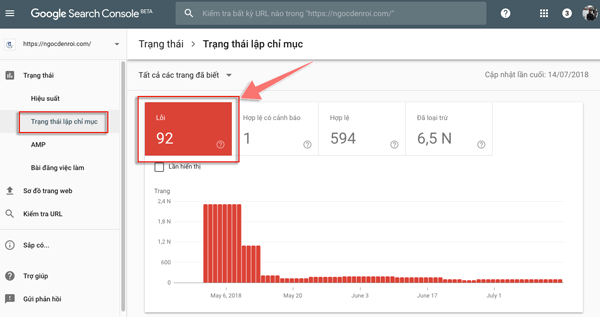
Kéo xuống dưới Ngọc thấy tất cả các lỗi được liệt kê trong đó:
- URL đã gửi bị chặn bởi robots.txt (đây là các lỗi do Ngọc chặn chủ động bằng file robots.txt – không vấn đề gì với các lỗi này.
- URL đã gửi được đánh dấu “noindex” (Click vào xem thì Ngọc thấy đây chính là chuyên mục trên blog mà Ngọc đã cài đặt noiindex – nên lỗi này cũng không vấn gì)
- Lỗi máy chủ (5xx): Thường đây sẽ là lỗi do Googlebot không thể truy cập máy chủ. Nó có thể đã bị lỗi, hết thời gian chờ…
- Không tìm thấy URL đã gửi (404): Đây là lỗi quan trọng nhất và cũng ảnh hưởng đến trải nghiệm người dùng cũng như SEO nhiều nhất – Rất may Ngọc không tìm thấy lỗi nào.
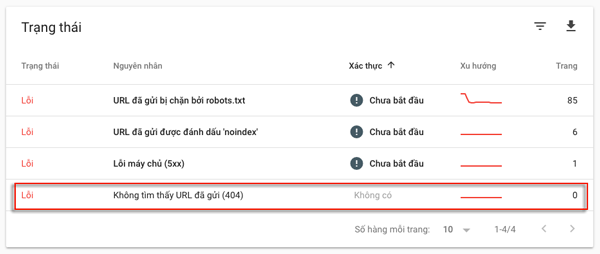
Tuy nhiên chắc chắn sẽ có lúc bạn tìm thấy lỗi 404. Vậy cách khắc phục như thế nào?
Đơn giản nếu tìm thấy lỗi 404 bạn chỉ cần click vào dòng đó, ngay tức khắc Google Search Console sẽ liệt kê cho bạn tất cả các URL bị lỗi.
Ví dụ bạn tìm thấy tất cả các lỗi 404 như bên dưới, click vào từng dòng, ngay sau đó bên cạnh sẽ xuất hiện một ô có 4 lựa chọn. Bạn chọn vào dòng “TÌM NẠP NHƯ GOOGLE”
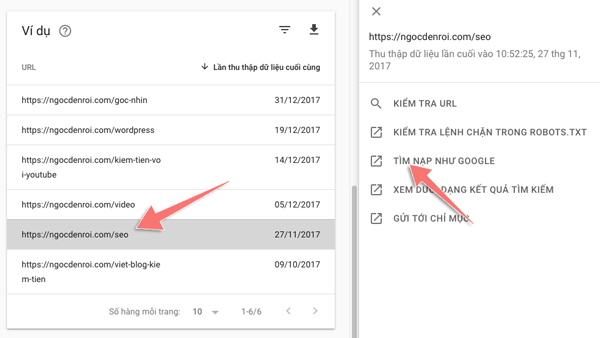
Bạn sẽ được chuyển sang trang mới, tại đây click “Tìm nạp”
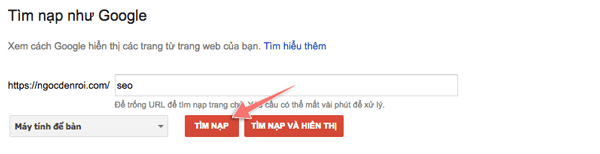
Ngay sau đó bạn sẽ nhận được thông báo “Không thể truy cập” trong cột Trạng thái.

Bây giờ đã chính xác lỗi này rồi thì làm thế nào để sửa nó?
Vâng, bạn sẽ có hai lựa chọn:
Cách 1: Bạn có thể chuyển hướng trang 404 về trang chủ, hoặc trang danh mục hoặc một bài đăng nào đó trên blog. (có rất nhiều cách để chuyển hướng trang 404 – bạn có thể tham khảo trên Google)
Ngọc thì chọn cách chuyển hướng trang 404 về trang chủ bằng cách thêm đoạn code bên dưới vào file 404. Trong khu vực dashboard bạn chỉ cần vào Appearance -> Editor -> Mở file 404 Template
Sau đó thêm đoạn code bên dưới đây vào nhé.
| <?php header(“HTTP/1.1 301 Moved Permanently”); header(“Location: “.get_bloginfo(‘url’)); exit(); ?> |

Ở dòng thứ 3, hàm get_bloginfo(‘url’) sẽ trả về URL của trang chủ. Bạn có thể đổi chữ ‘URL’ thành một địa chỉ nào bạn muốn tùy ý.
Cách 2: Xoá URL này khỏi kết quả index trên Google. Để xoá URL bạn vào mục “Xoá URL”
Tiếp theo click “Ẩn tạm thời” sau đó dán URL bạn muốn xoá vào và nhấn “Tiếp tục”

Click nút “Gửi Yêu cầu” để xoá.
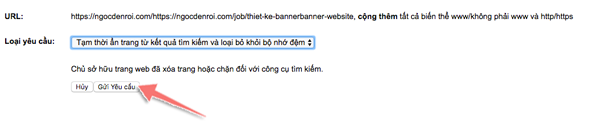
Ok như vậy là xong rồi.
#4. Kiểm tra báo cáo về cải tiến HTML
Thực chất đây là công cụ Google Search Console cung cấp cho bạn để kiểm tra sự trùng lặp về thẻ tiêu đề (title) và thẻ Meta Description.
Về cơ bản để tốt nhất cho SEO bạn cần:
- Viết thẻ tiêu đề có độ dài khoảng từ 65 đến 70 ký tự (Tham khảo thêm cách viết tiêu đề)
- Thẻ meta nên được viết với độ dài 2 dòng và tối đa không quá 300 ký tự.
Và các tiêu đề, thẻ meta trên blog cũng không nên bị trùng lặp làm cho Googlebot không biết index trang nào hoặc index bị trùng lặp.
Để kiểm tra sự trùng lặp này bạn chỉ cần vào “Giao diện tiềm kiếm’ -> “Cải tiến HTML”. Tại đây bạn sẽ thấy được các trang bị trùng lặp.
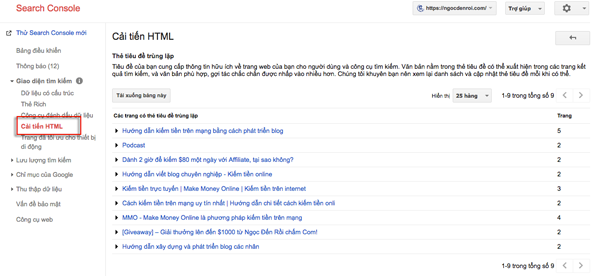
Click vào từng dòng sẽ thấy tất cả các trang, bài viết trên blog đang bị trùng lặp thẻ tiêu đề hoặc thẻ meta.
Click vào từng dòng và nhiệm vụ của bạn là truy cập dashboard để đến các trang đó và sửa lại nếu thấy đó là vấn đề.
Trong ví dụ bên dưới của Ngọc thì thẻ tiêu đề của các page trong cùng một chuyên mục bị trùng lặp, điều này không quá ảnh hưởng cho SEO nên Ngọc có thể bỏ qua.

#5. Kiểm tra liên kết nội bộ (internal link) và tăng cường internal link
Như bạn cũng biết liên kết nội bộ vô cùng quan trong trong việc tăng cường cấu trúc website, giảm tỷ lệ bounce rate, điều hướng người dùng… từ đó hỗ trợ công việc SEO.
Google Search Console có đầy đủ báo cáo cho bạn về các liên kết nội bộ đến từng trang. Vào “Lưu lượng tìm kiếm” -> “Liên kết nội bộ”.
Tại đây bạn sẽ thấy tất cả các trang và số liên kết nội bộ đến trang đó được sắp xếp từ cao đến thấp.
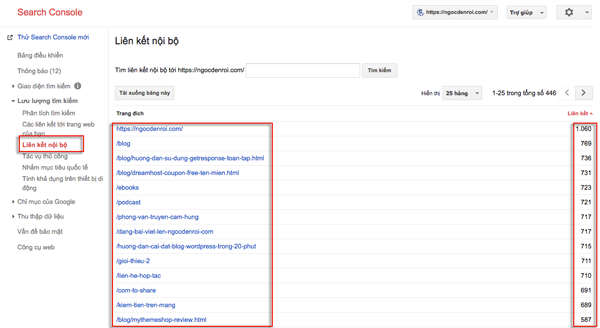
Ngoài ra để kiểm tra một trang cụ thể có bao nhiêu liên kết nội bộ bạn chỉ cần nhập đừng link vào ô “Tìm kiếm liên kết nội bộ” -> Nhấn “Tìm kiếm”

Ngay tức thì bạn sẽ thấy thống kê số lượng internal link và các trang cụ thể đang trỏ link về trang bạn tìm kiếm.
Ví dụ với bài viết: Hướng dẫn làm Dropshipping với Shopify – kết hợp Affiliate Marketing trên cùng một Website của Ngọc là khá dài nhưng số lượng internal link trỏ về chỉ có 8 là hơi ít. Do đó việc của Ngọc là tăng cường thêm các link nội bộ được trỏ về bài viết này.
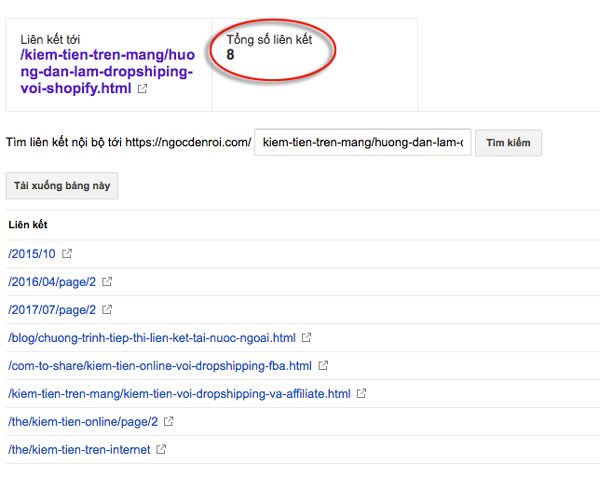
#6. Tăng cường thêm sức mạnh cho những trang có nhiều backlink nhất
Nếu bạn đã từng tìm hiểu về SEO thì chắc có lẽ bạn đã từng biết được tầm quan trọng của backlink.
Về cơ bản backlink là những link được trỏ từ những website khác về. Càng có nhiều backlink từ những nguồn chất lượng thì websit/blog của bạn càng uy tín.
Để tìm kiếm những trang có nhiều backlink nhất trong Google Search Console bạn vào “Lưu lượng tìm kiếm” -> “Các liên kết tới trang web của bạn”
Tại đây bạn sẽ thấy cột “Nội dung được liên kết nhiều nhất của bạn”
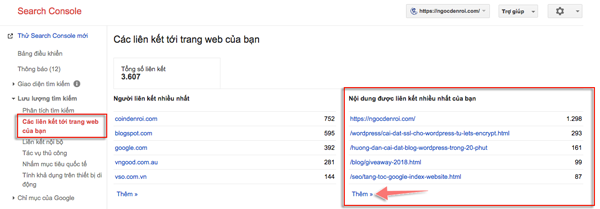
Click vào chữ “Thêm” để xem tất cả các trang. Đây là tất cả các trang có backlink nhiều nhất được sắp sếp từ cao tới thấp.

Việc của bạn tiếp theo là gì?
- Cập nhật nội dung cho các trang này nhằm tăng chất lượng hơn nữa để có thể kiếm nhiều backlink hơn.
- Thêm các liên kết nội bộ vào các trang này để tăng cường cấu trúc site, điều hướng người dùng theo ý của bạn.
***Xem video chi tiết cách sử dụng Google Search Console với 6 mẹo để tối ưu SEO cho blog!
Lời kết
Trên đây là các mẹo sử dụng Google Search Console để xem các báo cáo, cập nhật tình hình “sức khoẻ” của blog cũng như những cách khắc phục lỗi, vấn đề tồn tại mà bạn tìm thấy.
Theo kinh nghiệm của Ngọc thì bạn nên ghé vào Google Search Console ít nhất 1 lần/tháng để kiểm tra các thông số báo cáo và thực hiện những tối ưu mà bạn thấy cần thiết.
Google Search Console là một công cụ hoàn toàn miễn phí và vì nó miễn phí nên rất nhiều bạn “coi thường” và không thèm sử dụng. Tuy nhiên qua bài viết này Ngọc hy vọng bạn đã thấy được một số chức năng hữu ích của Google Search Console và có thể áp dụng để cải thiện blog của mình.
- Tham khảo thêm: 50 mẹo SEO tốt nhất dành riêng cho blogger – Cập nhật
- Đừng bỏ qua: Hướng dẫn đầy đủ: Cách sử dụng dữ liệu Google Analytics để phát triển Blog của bạn!
Bạn có bất cứ kinh nghiệm gì về việc sử dụng Google Search Console? Có công cụ nào của Google Search Console mà Ngọc chưa đề cập đến trong bài này? Ngọc rất muốn nghe thêm ý kiến của bạn.

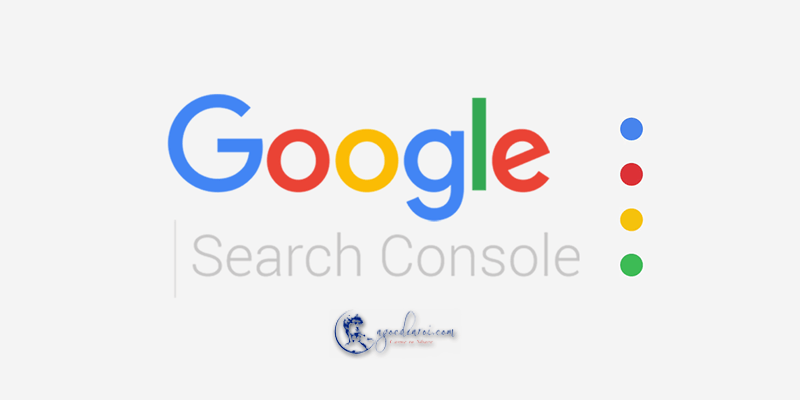



Cảm ơn anh về những chia sẻ trên. Bài viết rất chi tiết và dễ hiểu ạ
Chào Ngọc!
Mình đã làm đúng theo hướng dẫn của bạn nhưng dù khai báo cho cho blog chạy rất lâu (hơn 1 năm) mà trong phần báo cáo hiệu suất của Google Console vẫn không thấy hiện thị kết quả gì? Nhờ bạn chỉ giúp! Thanks nhiều!
Không thể nếu đã xác minh và khai báo thành công với Google Console bạn nhé, bạn kiểm tra lại xem.
Làm sao biết được mình đã khai báo blog với Google thành công? mình có một tài khoản Google Console nhưng khai báo 2 blog trên đó. 1 cái thành công, còn trang tiencuacon.com thì lại không có hiển thị số liệu hiệu suất truy cập.
Anh Ngọc ơi, em đi backlink tại các forum thì lượng truy cập qua link đó có làm tăng thứ hạng bài viết của mình trên gg không ạ?
Có chứ em, vì nó vẫn là một nguồn traffic mà. Traffic từ các forum được tính là referal traffic, tuy nhiên khi họ đến bài viết thfi còn tuỳ thuộc vào việc họ ở lại bài với thời gian bao lâu (time on site) sau đó họ có di chuyển đến các trang khác trên site không (tỷ lệ thoát – bounce rate). Tối ưu được những chỉ số này thì thứ hạng sẽ cao thôi.
Anh ơi,anh cho em hỏi là ở phần trạng thái lập chỉ mục ,nếu lỗi của mình là 0 thì chuyện gì sẽ xảy ra .Em cảm ơn ạ.
Lỗi là 0 thì tức là em không có lỗi nào hết, yên tâm nhé!
Chao Anh Ngọc.
Anh ơi, sau khi em thao tác như hướng dẫn thì Google search console báo bị lỗi ” Trường “item” bị thiếu “. Anh Ngọc biết cách xử lý vấn đề này không ? Mong nhận được sự hướng dẫn. Cảm ơn Anh
Em chụp cái ảnh hoặc mô tả chi tiết hơn, anh chưa hiểu nó lỗi ở bước nào?
Hi Anh, trong phần bình luận em không gửi file ảnh lên được, nên em gửi file ảnh qua email : contact@ngocdenroi.com nhé Anh.
Anh chưa nhận được em nhé!
Dạ, em vừa gửi lại đến email nangoc02@gmail.com. Anh Ngọc check giúp em trong thư rác xem có không ạ.
ôi!!! em ngu IT nhất trần đời, và bài học của anh em đã thực sự không thể vượt qua nổi.:((((( đến đoạn :
” … Và đây là giao diện mới, bạn vào menu “Trạng thái lập chỉ mục”.
Tại đây sẽ có 4 tab báo cáo, nhưng Tab “Lỗi” là quan trọng nhất. Hiện Ngọc tìm thấy 92 lỗi!…”
xuất hiện giao diện mới nhưng trên thanh công cụ công cụ lại không xuất hiện ” Trạng thái lập chỉ mục” :((((
Tuyệt vời! Một bài viết rất hữu ích. Cảm ơn Ngọc nhiều nhé. Mong bạn có thêm nhiều bài viết bổ ích.
Cảm ơn bài viết của anh , rất hay và nhiều kinh nghiệm mà em chưa biết
Rât vui khi bạn thích bài viết, thường xuyên theo dõi các chỉ số của Google Search Console để tối ưu SEO và xây dựng nội dung blog/website tốt hơn nhé!
Lâu nay vẫn cứ mò mẫm sử dụng nhưng chưa bao giờ hệ thống được ra chi tiết như này, rất cảm ơn bài viết của bạn
Rất vui khi bài viết có ích cho bạn. Thường xuyên theo dõi các chỉ số của Google Search Console sẽ giúp ích cho việc phát triển blog, điều chỉnh SEO nhiều lắm đấy!
chào anh! cho e hỏi làm cách nào để không hiện cái tiêu đề phụ phía sau mỗi tiêu đề bài viết như thế này. tất cả các tiêu đề bài viết đều tự nhiên có tiêu đề phía sau như thế này: celadoncity – Ruby Precinct
ví dụ tiêu đề bài viết là: NHÀ MẪU DIAMOND ALNATA – CeladoncityCeladoncity – Ruby Precinct. tự nhiên lại có các dòng phía sau nữa CeladoncityCeladoncity – Ruby Precinct. bài nào cũng đều có dòng này hết.
thank anh!
Bạn xem bài hướng dẫn cài đặt plugin Yoast SEO này nhé, bỏ cái tiền tố Title trong phần post đi là được: https://ngocdenroi.com/wordpress/cai-dat-va-cau-hinh-plugin-yoast-seo.html
mình đã làm thử bỏ Title nhưng vẫn như vậy. có phải đợi google index không, hay mình có phải tìm nạp như google hoặc gửi sơ đồ trang web lại không. Trong phần post mặc định như thế này: %%title%% %%page%% %%sep%% %%sitename%%. mình bỏ phần Title phải không anh?
Nhờ anh giúp dùm. Thanks anh!
Bạn chỉ cần giữ lại cái tiền tố %%title%%. Chắc chắn cần thời gian để Google index lại chứ.
chào anh! cho e hỏi làm cách nào để không hiện cái tiêu đề phụ phía sau mỗi tiêu đề bài viết như thế này. tất cả các tiêu đề bài viết đều tự nhiên có tiêu đề phía sau như thế này: celadoncity – Ruby Precinct
Chào anh
Xóa url trên search Console là xóa tạm thời phải không anh. Em thấy google giải thích là sao 90 ngày thì google lại tìm kiếm và lập chỉ mục lại.
Làm cách nào để xóa vình viễn vậy anh
Đúng rồi xoá tạm thời thôi, mình nghĩ nên tạo trang chuyển hướng 404 luôn bạn nhé!
Cảm ơn thớt vì bài viết hữu ích!
Những cái đơn giản nhưng dường như nhiều bạn mới sẽ bỏ qua. Như vậy quả là 1 cách làm thiếu đi tính chủ động từ mọi mặt. Việc thiết lập ngay từ đầu giúp chúng ta quản lý được tất cả dữ liệu blog mình tốt hơn. Từ đó đánh giá được hiệu quả mà mình đã làm được trên blog là như thế nào để có hướng phát triển trong thời gian tới. Cảm ơn anh Ngọc đã hướng dẫn tương đối kỹ.
Ok, cám ơn về chia sẻ từ Pháp Trình!
Cảm ơn Ngọc về cách xóa URL, nhưng hình như công cụ đó chỉ ẩn tạm thời thôi. Sau vài ngày nó hết hạn lại lòi cái mặt ra. Dù link đó mình đã loại bỏ từ lâu, cơ mà Google vẫn lì lợm, cứ index mãi! Search là nó hiện ra trên SERP.
Có cách nào xóa URL khỏi index vĩnh viễn không Ngọc nhỉ? Cám ơn Ngọc ^^
Ngọc cho mình hỏi, mình muốn hướng đến các khách hàng ở địa phương nhất định tại Việt Nam, chẳng hạn Hà Nội, TP HCM…thì mình có thể sử dụng công cụ nào nhỉ? Cảm ơn Ngọc
Nhắm địa phương thì chỉ cách tập trung vào chiến lược local SEO thôi bạn à, cụ thể là SEO cho từ khoá địa phương và SEO Google Map nữa. Mình cũng không chuyên lắm về vấn đề này bạn tham khảo các nguồn khác nhé.
Cảm ơn Ngọc nhé.
Anh Ngọc ơi cho e hỏi điều này đc ko a. Em đang muốn mua theme cho website, không biết e nên mua theme ở đâu ạ?
E mua theme thì mình cần phải trả phí hàng năm, hay mình chỉ cần trả phí 1 lần là có thể sử dụng theme mãi mãi ạ?
Và để mua đc theme e cần sử dụng tài khoản gì để thanh toán vậy anh?
Mong phản hồi từ a cảm ơn a nhiều.
Nhiều dịch vụ theme lắm nhưng anh vẫn đang dùng của MythemeShop vì nó có đủ các dịch vụ hỗ trợ kèm theo, cách cấu hình theme và cài theo demo rất dễ dàng. Mua theme thì cơ bản cần có thẻ visa hoặc mastercard, cũng có thể thanh toán bằng paypay. Em xem bài đánh giá về Mythemeshop anh chia sẻ trước đây nhé:https://ngocdenroi.com/blog/mythemeshop-review.html
INTERNAL LINK là điều kiện cần để một website phát triển và bền vững. 1 bài viết có nhiều INTERNAL LINK sẽ rất tốt.
Cảm ơn Ngọc Đến Rồi đã chia sẻ bài viết!
Chính xác bạn à, mình viết bài thường rất chú ý đến internal link.
Đúng là bất cứ ai có web, blog cũng không thể thiếu công cụ này
nên làm blog/website cẩn thận thì mới thu hút được độc giả nhé,
Anh ngọc viết bài về hướng dẫn chọn từ khóa SEO đi anh Ngọc ơi
Cám ơn anh Ngọc . Về việc đặt link nội bộ em có một câu hỏi
Dạo gần đây em gặp lỗi khi đặt link nội bộ thì nó lại gửi thông báo có người bình luận mới cho blog. Nếu ấn chấp nhận thì biến thành bình luận mới .Mà thực ra thì chẳng có bình luận nào cả.
Chỉ là đặt link nội bộ thôi tại sao lại có lỗi ấy ạ
cái này là pingback của site, có thể tắt nó trong setting đi khi đăng bài mới thì nó sẽ ping lại các link nội bộ.
cám ơn bạn
Vào mục Setting -> Reading -> Default article settings. Sau đó bỏ chọn mục “Attempt to notify any blogs linked to from the article và “Allow link notifications from other blogs (pingbacks and trackbacks) on new articles” đi nhé.
Rất cảm ơn a Ngọc! Hy vọng a có những ” đào sâu ” hơn nưa để chia sẻ cho những người mới như tôi.
Cám ơn bạn đã luôn quan tâm và theo dõi blog Ngọc Đến Rồi chấm Com.
Xin chào Ngọc, tồi là độc giả thường xuyên bạn. Tôi hiện có một trang web. https://cafebitcoin.org, hiện trang web của tôi phần nội dung bài viết bị lỗi khi tôi thêm link.
Bạn có thể xem ở đây: https://cafebitcoin.org/bai-4-huong-dan-mua-ban-tien-ao-tu-a-z/
Bạn đã gặp lỗi như vậy chưa, nếu có xin hướng dẫn giúp. Cám ơn bạn
Mình thấy link bình thường hết mà bạn???
Cảm ơn bài viết rất thiết thực của anh!
Rât hay, Thanks Anh